零基础傻瓜式建站,搬瓦工&vultrVPS+宝塔Linux面板+安装lamp+搭建WordPress+域名+https(SSL)。
买了搬瓦工后只是用来做“那啥”感觉有些浪费,于是一直打算搭建个网站玩玩,但长期摸鱼而没有付诸于行动,最近网上闲逛看到一位大神的个人网站挺好看,才有了这次折腾之旅。本人是编程方面的小白,期间参考了各种教程,又因为https的问题的几次删除又重新安装,反反复复折腾,最终才完成到现在可以勉强一看。下面来说说具体的过程吧。
1.购买VPS,安装centos系统
www.bwh1.net是一个美国VPS服务提供商,BandwagonHost是其网站的标志,因其谐音,国内使用者大多称其为搬瓦工(下面一概都称为搬瓦工)。我就是用的这家,据传最一开始的只要9.99刀一年,我买的时候已经是19.99一年了,现在去看最低的年套餐已经是49.99刀,但相应的服务规格也提升了一倍(目前查看到没有cn线路,连接速度方面可能会受影响,不建议购买)。
www.vultr.com是一个新锐VPS提供商,拥有14个自营数据中心机房,看到官网显示最低提供2.5刀一个月的服务,而且配置也相当不错,具体的可以到里面看看详细介绍,新买的话可以考虑这个,我的搬瓦工到期也打算换这个。 这两个是国内目前比较常用的VPS,当你购买成功后可以在kiwivm管理面板安装新系统,一般选择安装centos系统。因为我使用的是搬瓦工,只能提供搬瓦工的购买使用教程,vultr的可以度娘解决。下面是搬瓦工从购买到安装centos系统的具体过程。 浏览器打开www.bwh1.net,注册账号。
在登录状态下,按照你的需求选择相应的服务并付款,搬瓦工对国内支持比较友好,可以选择支付宝付款。
付款成功后就可以登入到后台安装系统。
系统安装好后,会收到一封邮件,里面包含ip和密码,以及ssh端口,这个不要透露出去以及要保存好,下面安装宝塔Linux管理面板会用到。
2.安装宝塔linux管理面板
宝塔Linux管理面板(下面一概称宝塔)是一款图形化的linux管理面板,对于我等编程小白实乃久旱遇甘霖。使用需要在centos系统中安装,我们需要用putty连接到centos系统中通过敲命令安装宝塔。
下载putty。“https://the.earth.li/~sgtatham/putty/latest/w64/putty-64bit-0.70-installer.msi ”安装完成后就可以打开putty连接到centos系统。
在里面输入这段命令“yum install -y wget && wget -O install.sh http://download.bt.cn/install/install.sh && sh install.sh”,直接复制,在putty里面右键就可以粘贴进去,然后回车就开始安装。会提示你是否确认安装输入y就可以,安装成功后会出现宝塔的管理地址和初始账号密码。
到此就完成了宝塔的安装。安装宝塔的部分图片直接搬运了官方的,偷了个懒。
3.通过宝塔安装lamp环境+搭建WordPress
lamp是linux+Apache+MySQL+php;lnmp是linux+Nginx+MySQL+php。这是我们搭建WordPress所需的基本环境,当我们第一次进入到宝塔,会出现让我们选择的默认安装界面,二选一即可,选择编译安装,等待大约半小时安装成功,如果没有出现我们也可以通过软件管理安装。因为我已经安装过,不会出现默认安装界面,只能展示软件管理页面。
等待运行环境搭建完成后即可,就可以安装wordpress。
部署成功我们就可以通过ip地址直接访问到wordpress的默认页面,设置wordpress后台的账号密码等,但是这样访问不方便,也没有识别度,接下来就需要域名了。
4.域名购买及解析设置++https(SSL)
域名需要向域名服务商购买,一般不常用的大概几元到几十元的价格,我们以阿里云为例。 用支付宝登录后进入控制台,完成购买域名和域名解析设置。
进入宝塔控制面板会网站添加域名。
当域名解析和网站添加域名完成后,就可以直接输入域名访问我们的网站,但是通过浏览器访问会发现地址栏前面是灰色的没有绿标,点击查看会说明此网站的连接不安全,这个就是没有配置https连接,配置https连接需要申请SSL证书。宝塔支持一键配置ssl,很是方便,推荐使用自动导入。我此前已经申请过了腾讯云的ssl证书,选择的是导入其他证书。
ssl证书添加完成后再访问我们的网站就会发现前面是个绿标啦。纵观全程会发现我们只敲了一条命令,其余的都是图形化界面通过鼠标点击完成,宝塔真的很好用,整个过程可以说是不断有新问题冒出来,但是最后打开自己的网站还是有一些小小的满足感的,也算是一段好玩的经历。
ps:我因为https的问题折腾好久了,一开始我是通过全命令模式安装完成,没添加https连接之前也可以访问成功,添加了就进不去,我就到处查是什么问题,得知https用的是443端口,而我其它的工具需要443端口,而443端口是唯一使用的,如果一个服务使用了443端口,其他的服务就无法使用,我通过kill命令杀进程,但是我的这个工具就用不了,于是我捉急的智商想来想去,最后发现我只要先把这些搞好再安装工具就好了,会自重新选择其他端口,就不会互相冲突,真的是智商限制了想象力。


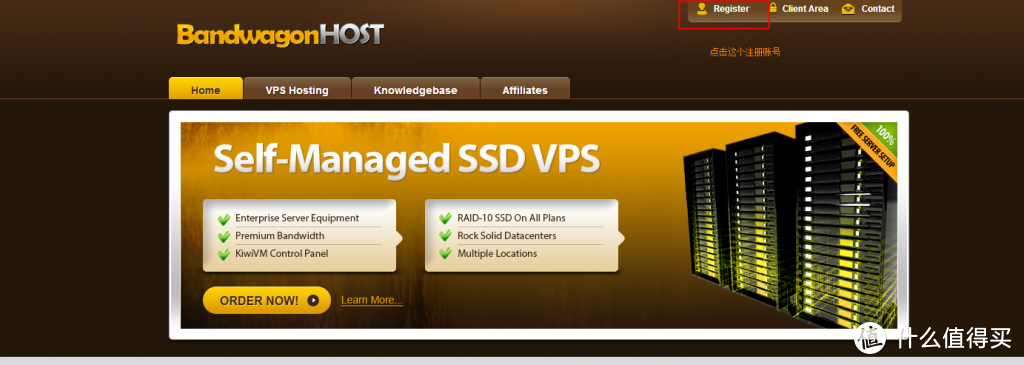
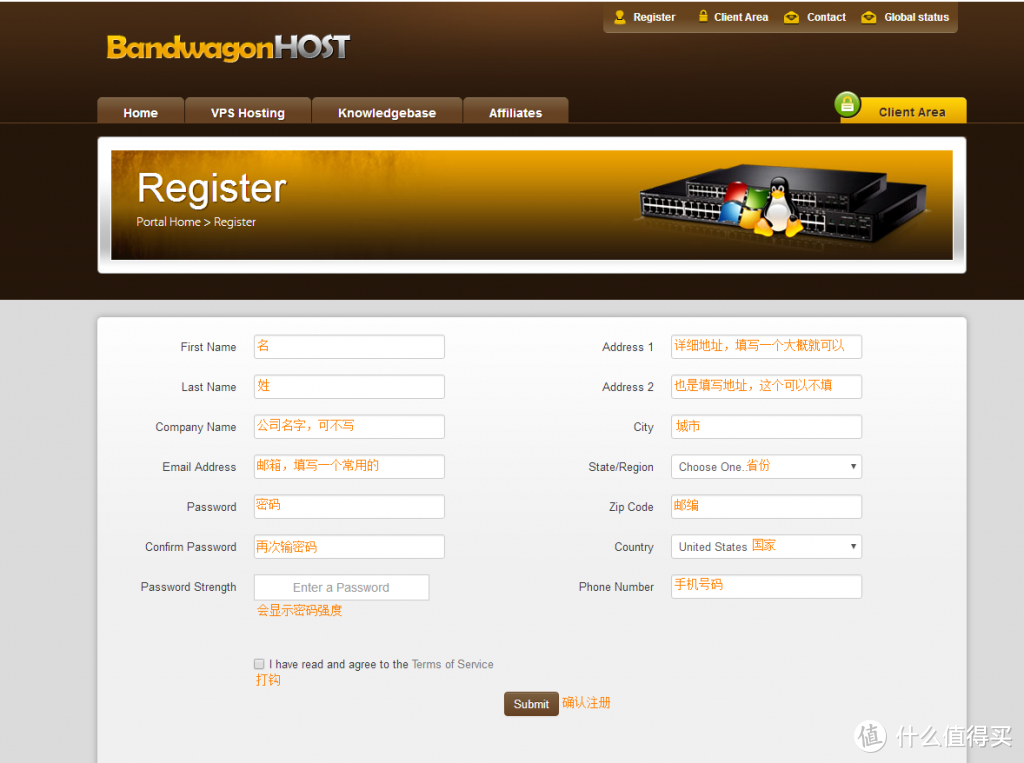
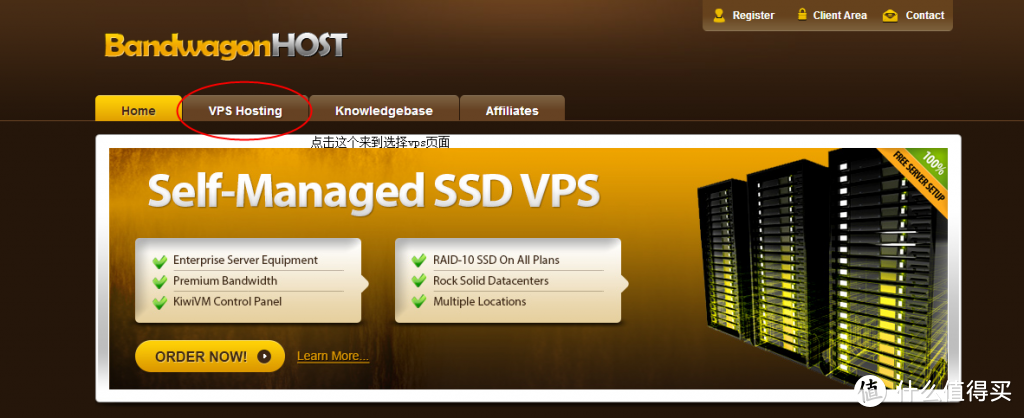
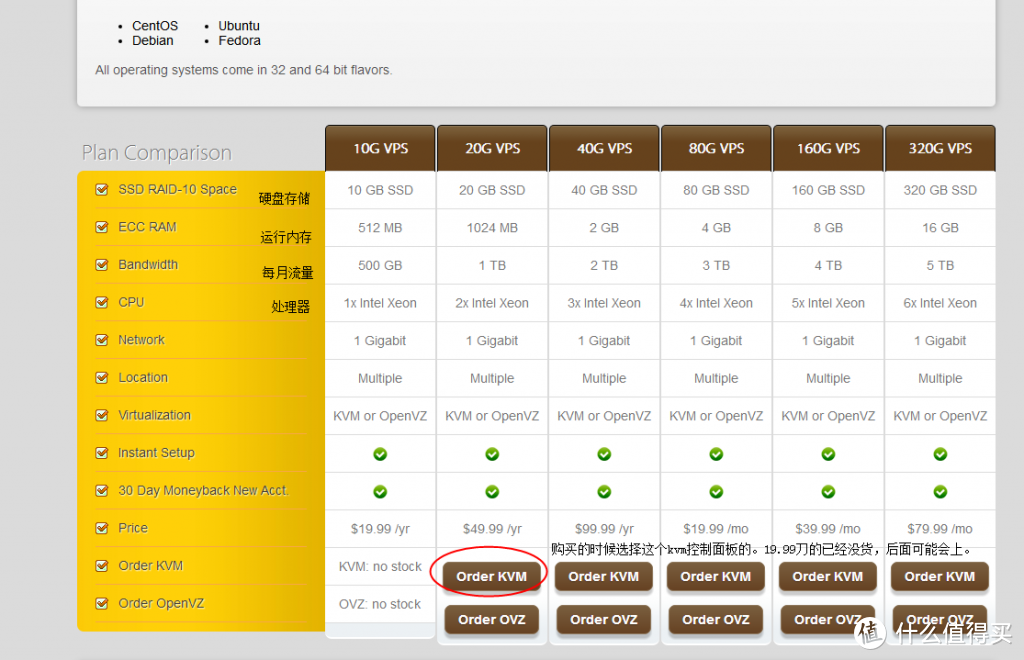

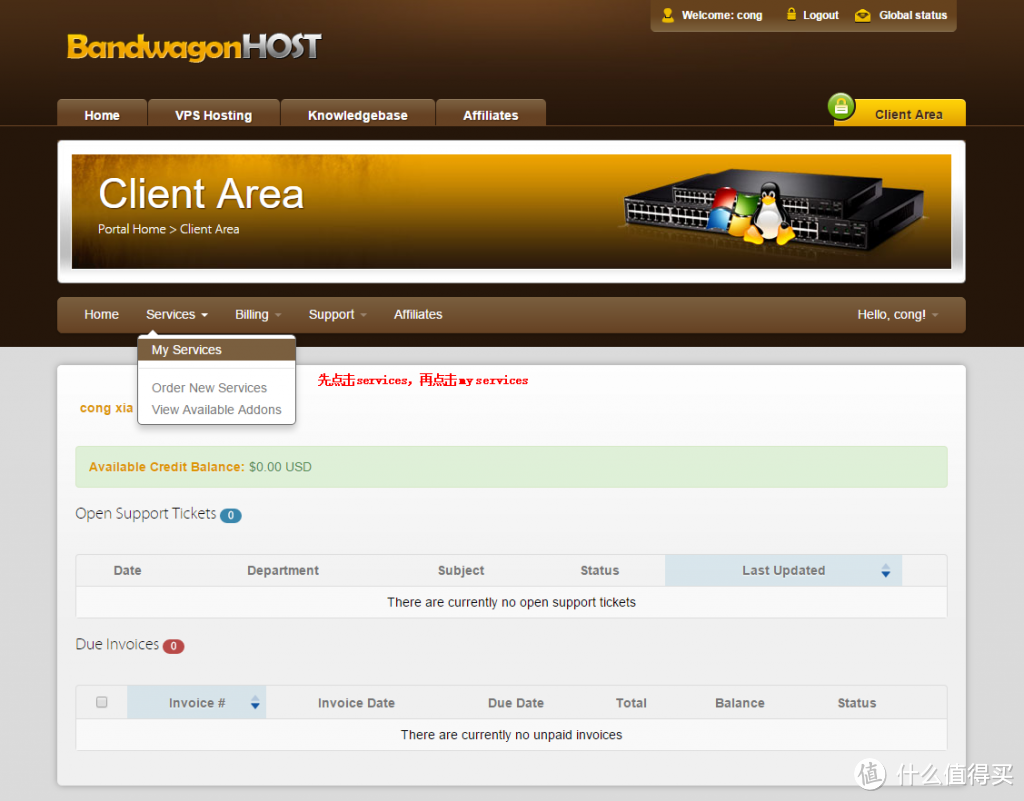
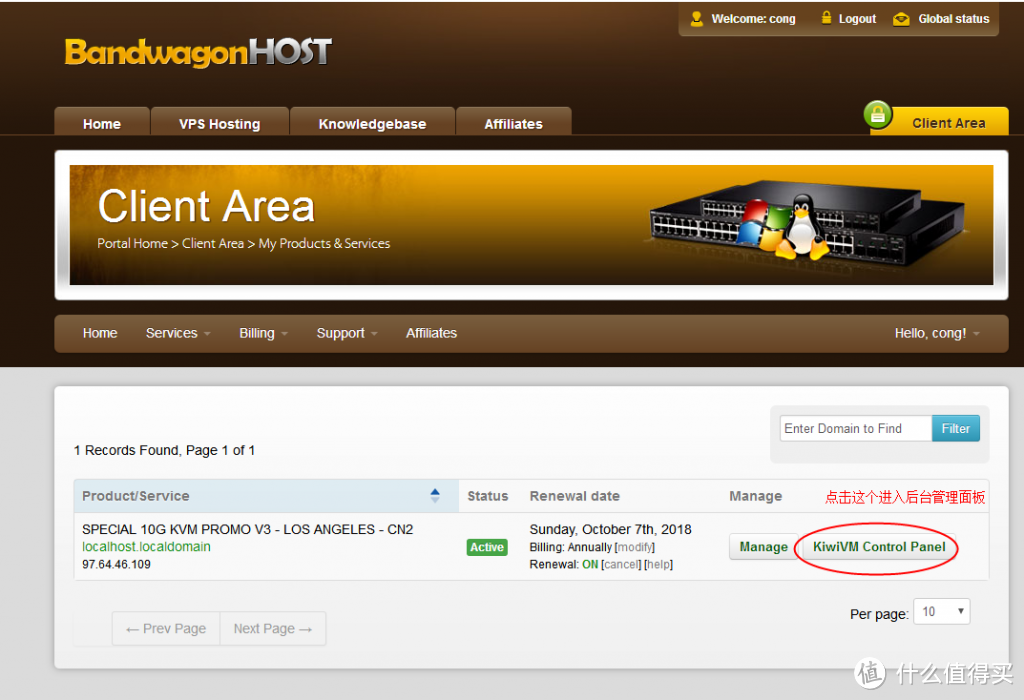
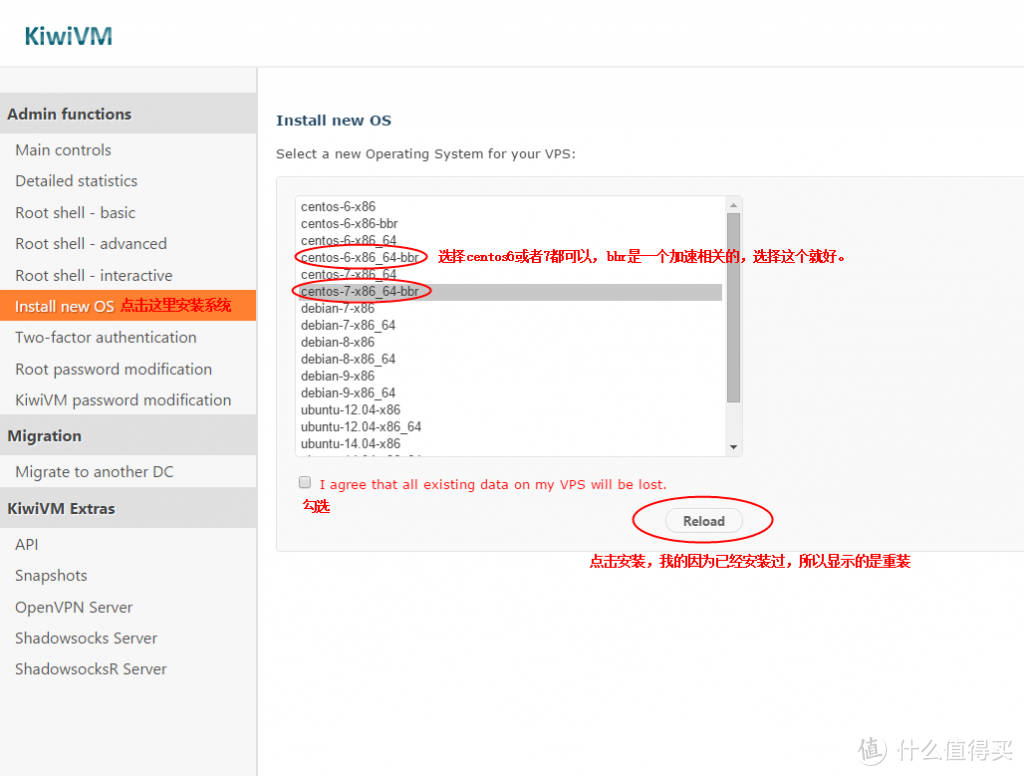
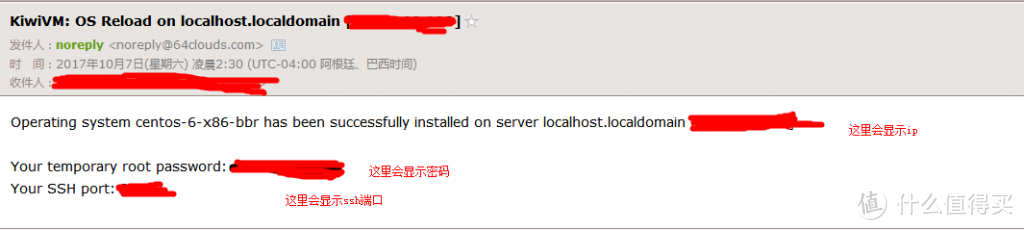
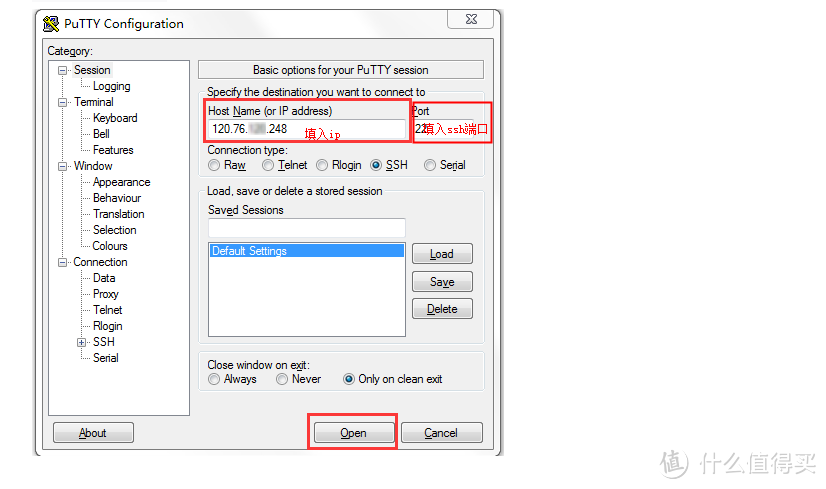
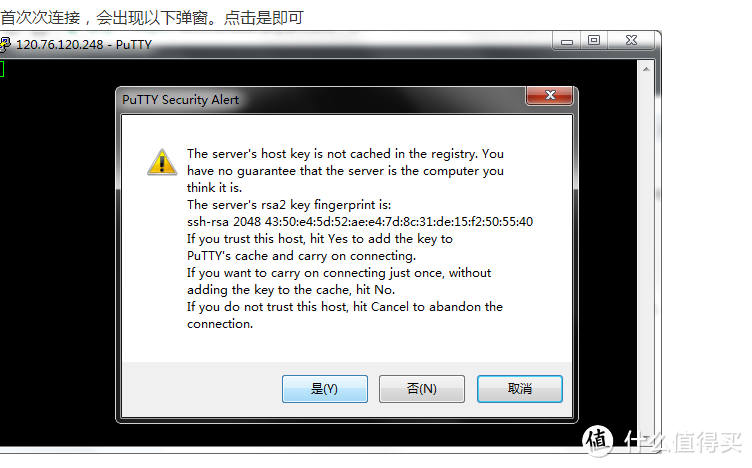
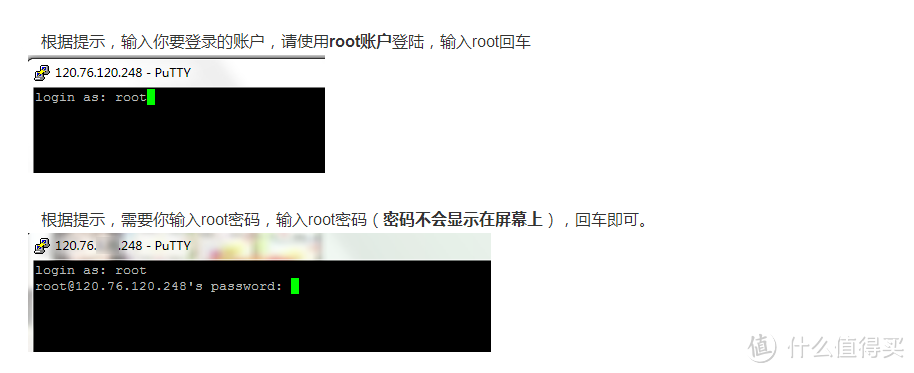
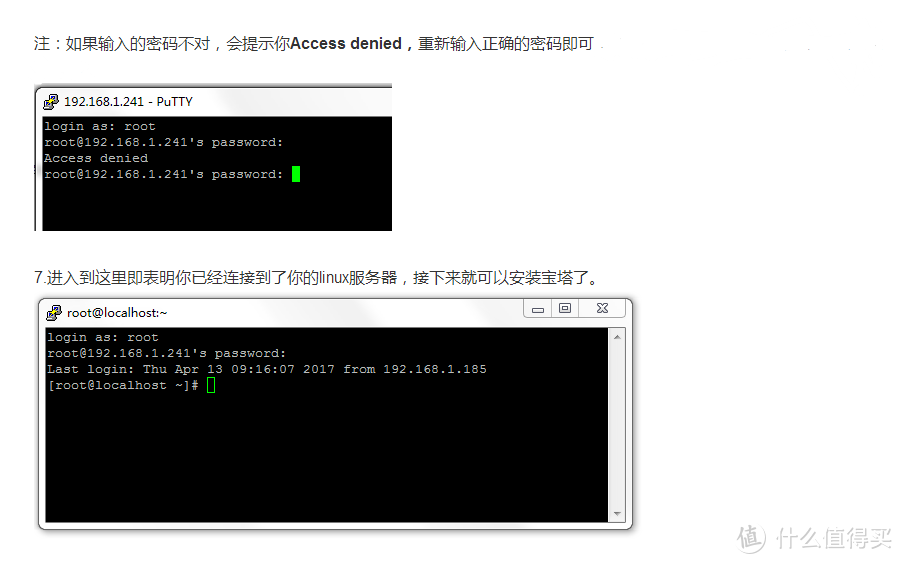

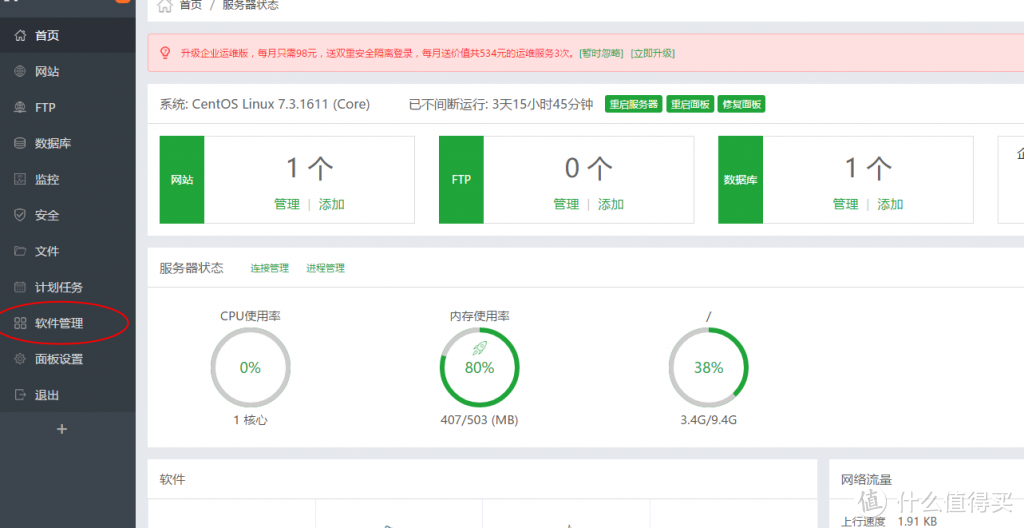
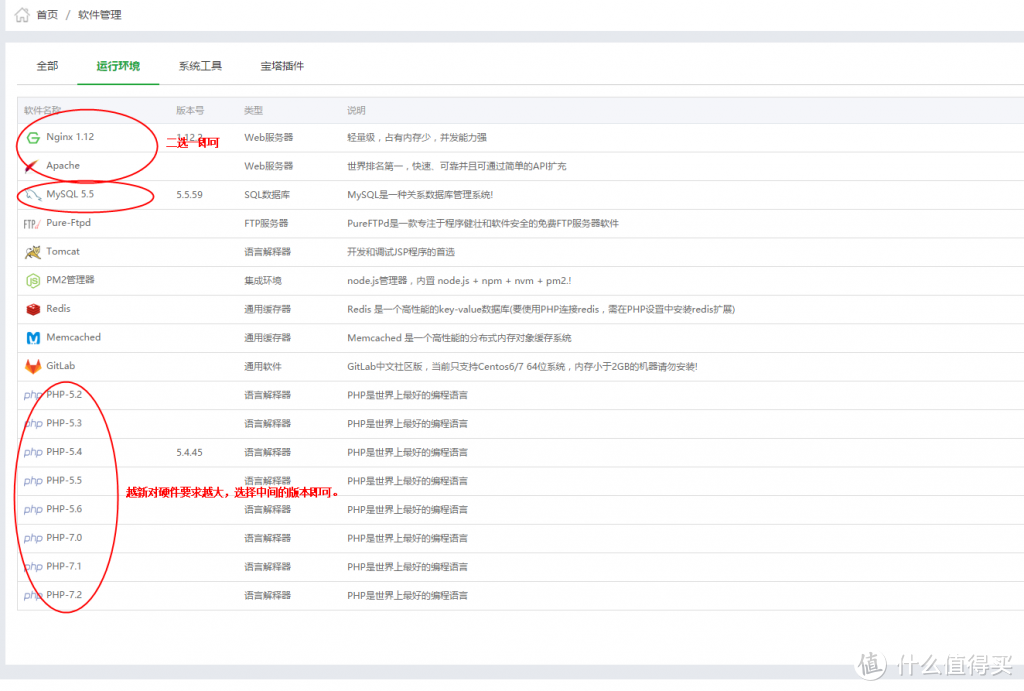
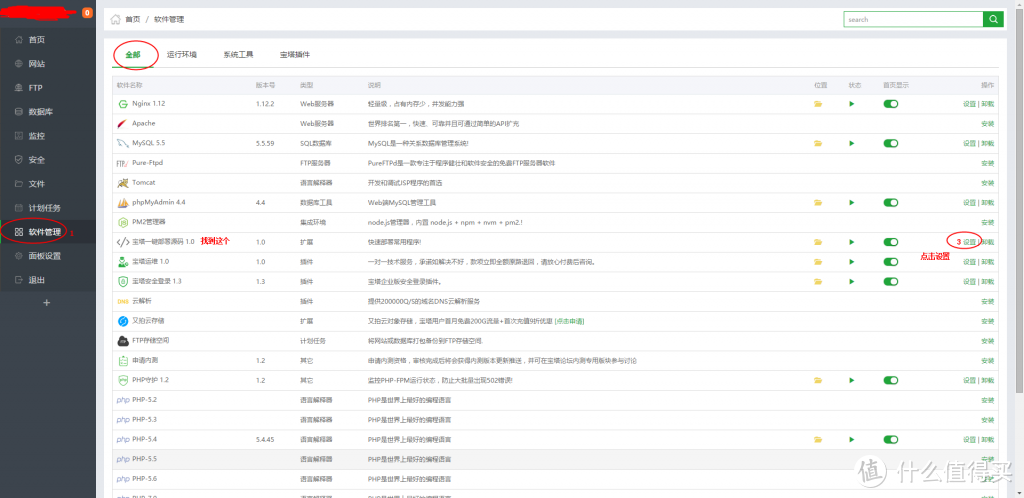
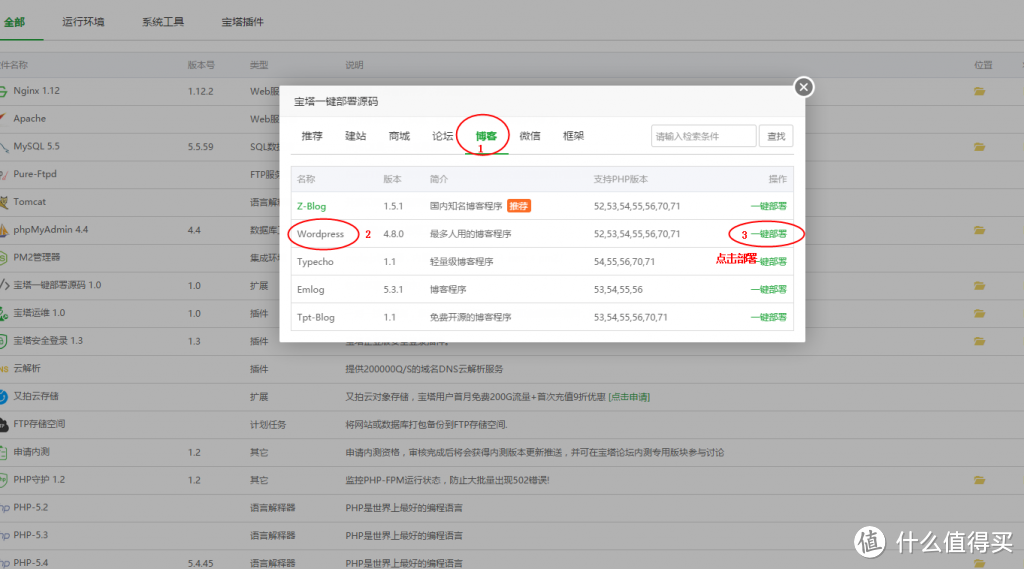
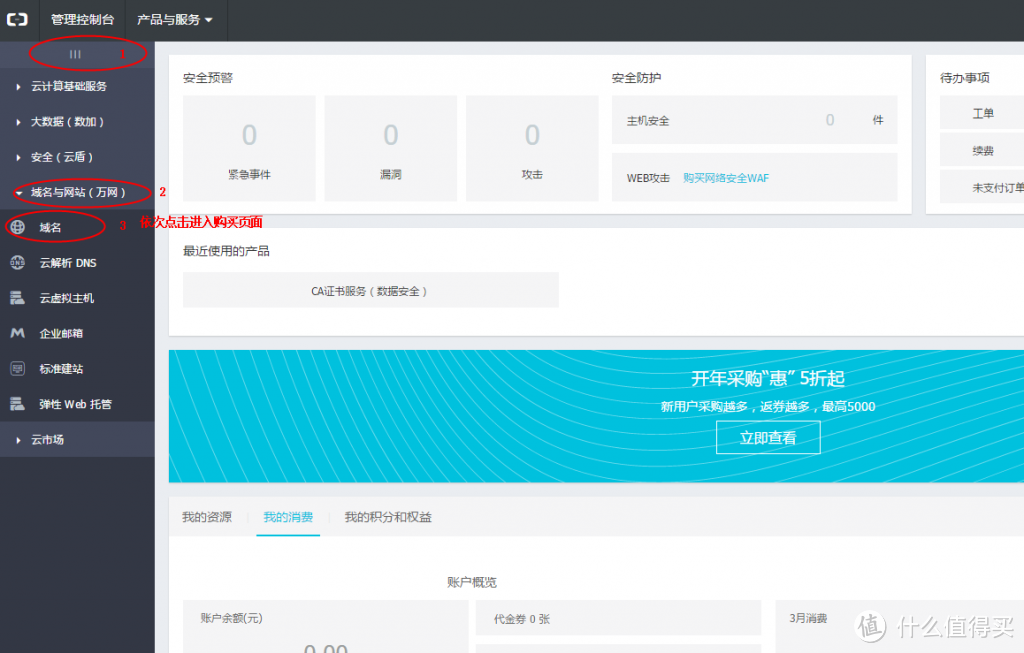
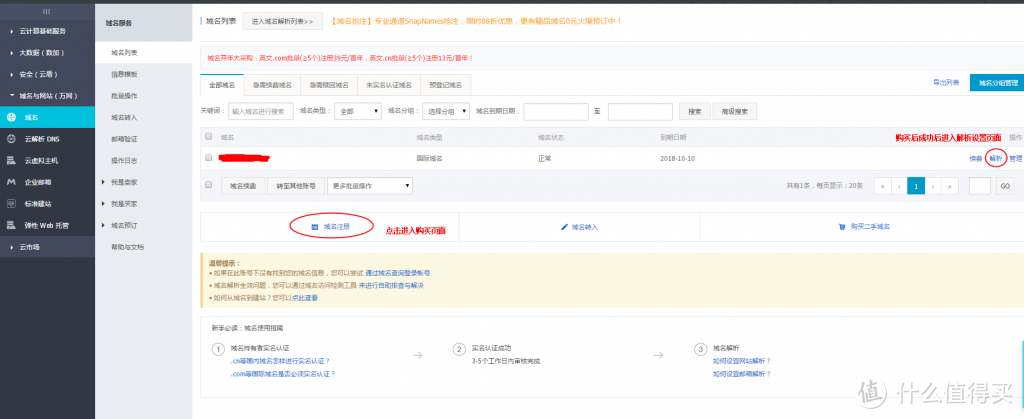
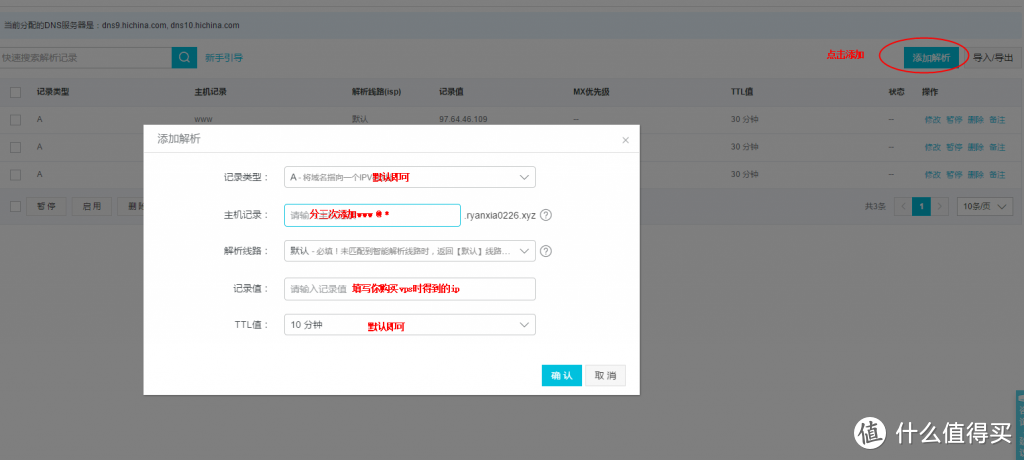
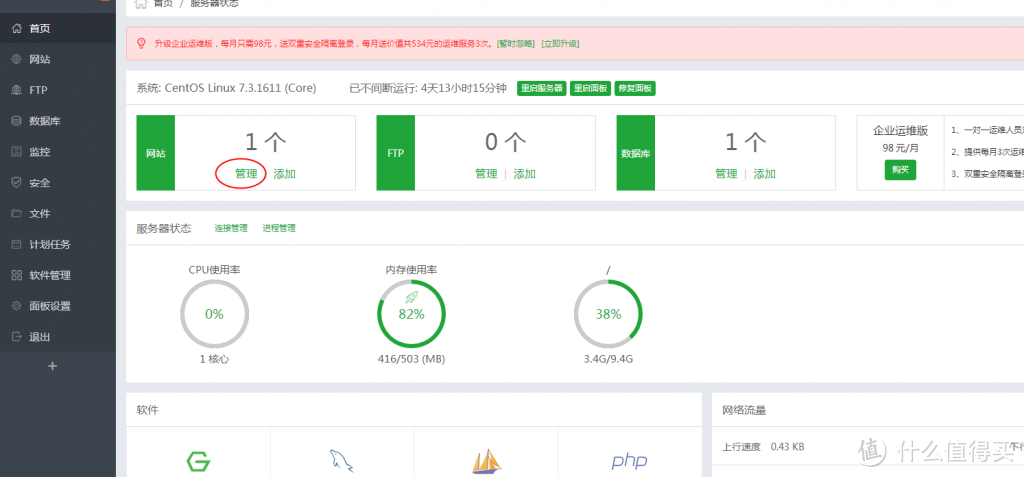
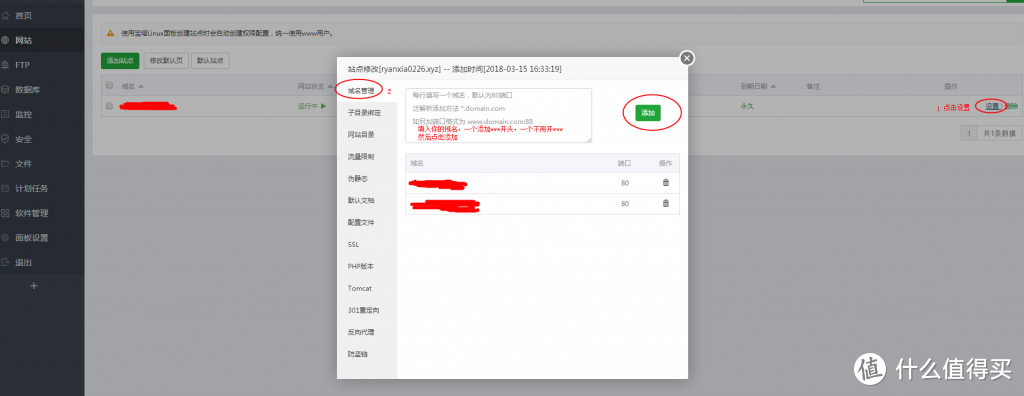
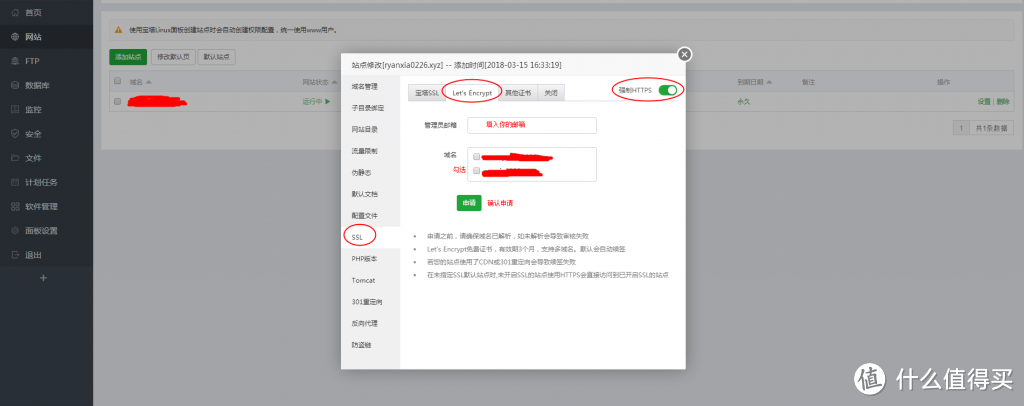




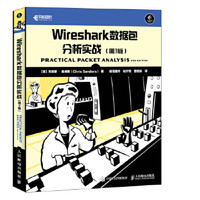

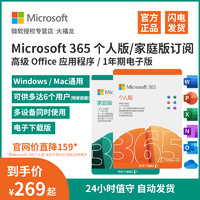












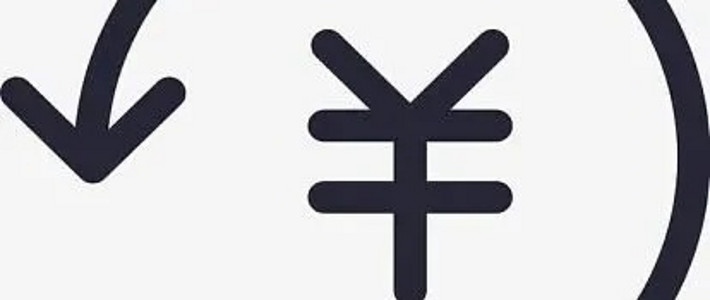

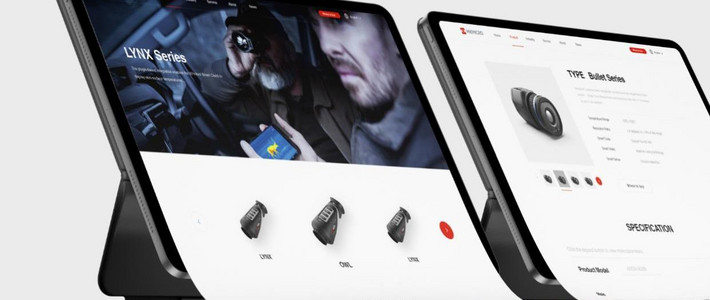
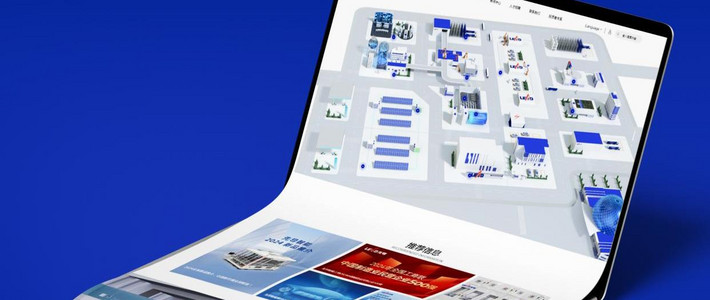


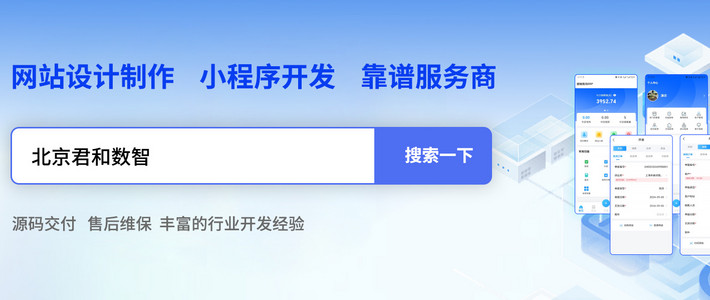
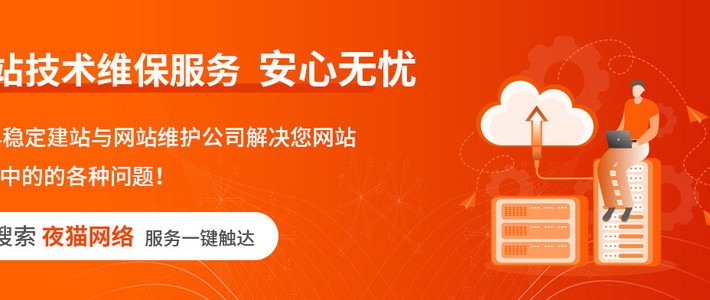

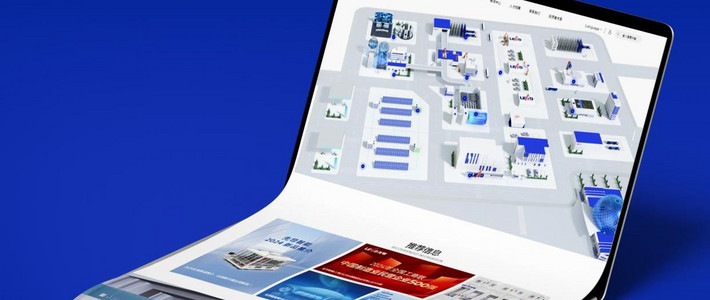

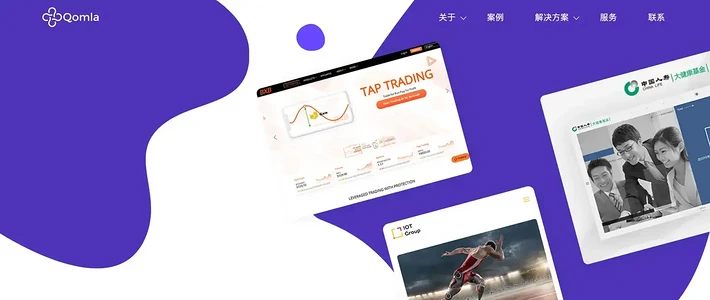
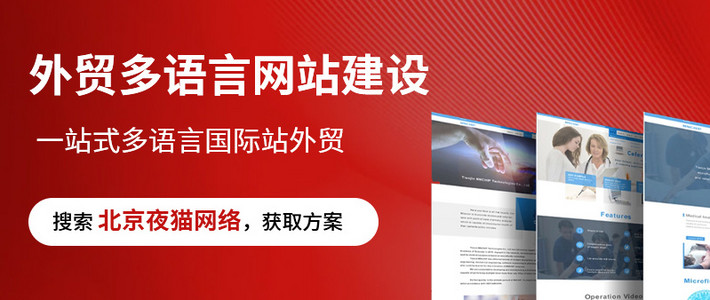

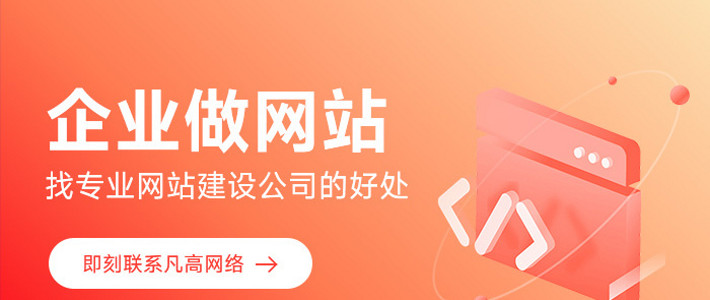

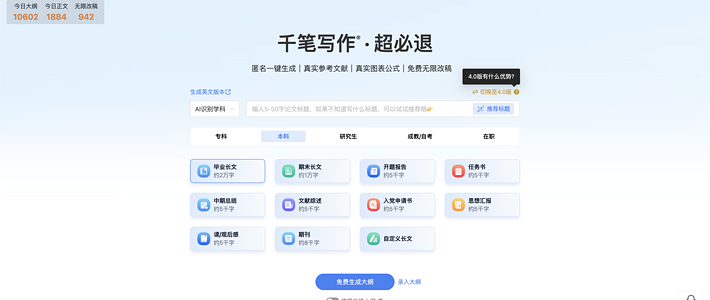
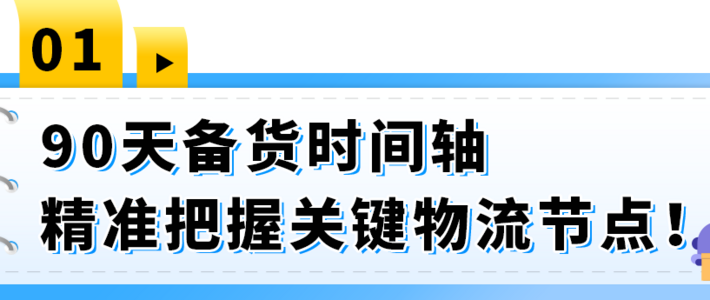

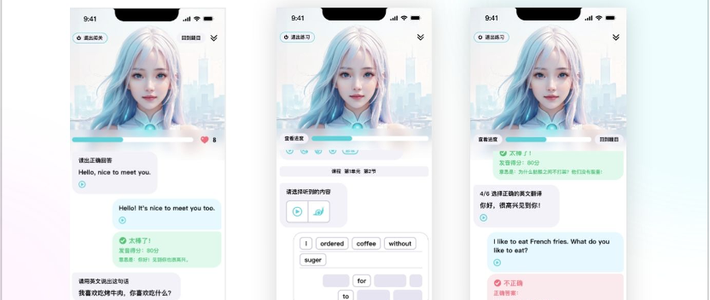






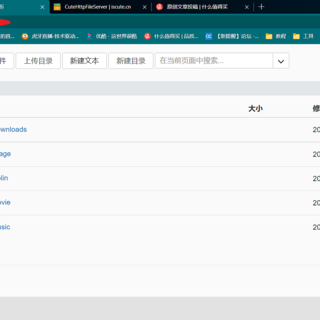

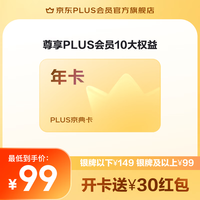


























听风流水
校验提示文案
82年的楊蝎子
校验提示文案
Mark_441595694
校验提示文案
魅影异族
校验提示文案
大國寳
校验提示文案
乐意伦
校验提示文案
yues2nd
校验提示文案
神龍
校验提示文案
值友9436801848
校验提示文案
咳咳嗖嗖
校验提示文案
停不下来没手了
校验提示文案
easal
校验提示文案
Cavalry
校验提示文案
值友6613270205
校验提示文案
我是你的太阳
校验提示文案
阿姆斯坦来
校验提示文案
说好不说谎
校验提示文案
乌晖先生
校验提示文案
出卖上帝的人
校验提示文案
双木林
校验提示文案
82年的楊蝎子
校验提示文案
莫辞0
校验提示文案
咳咳嗖嗖
校验提示文案
samtree
校验提示文案
liseguo
校验提示文案
freddie21
校验提示文案
听风流水
校验提示文案
KronosLee
校验提示文案
气撒特
校验提示文案
[已注销]
校验提示文案
H上善若水H
校验提示文案
停不下来没手了
校验提示文案
楚楚的小屋
校验提示文案
值友9436801848
校验提示文案
Jiyan
校验提示文案
神龍
校验提示文案
什么值得批发吧
校验提示文案
灰_太_狼
校验提示文案
值友7101517595
校验提示文案
值友9329546167
校验提示文案